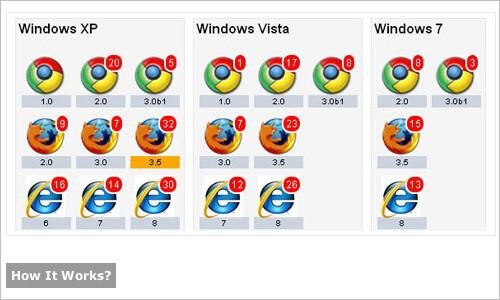本文为阅读文档:Objective-C 培训资料 的一些摘要,在此记录,以备回顾。
#define nil NULL
bool型与c/c++是一样的,非0为 TRUE/YES, 0 为 FALSE/NO, 用 if(flag==YES) 就要注意了,此时 YES 就是 1,不过你直接用 if(flag) ..... 来判断就只要不是 0 就成立。
#import 和 c/C++ 的 include 一样也有 <> 和 "" 两种查找方式。但是它不怕重复引入。
NSLog() 会自动在输出后加 \n,相当于 System.out.println().
Objective-C 的对象需要直接或间接的继承自 NSObject。Objective-C 的 @interface 相当 java 的 class,而 @protocol 才是 Java 的 interface。类声明的基本方式如下:
@interface <#class#> : <#superclass#>
{
<#ivars#>
}
<#methods#>
@end 阅读全文 >>